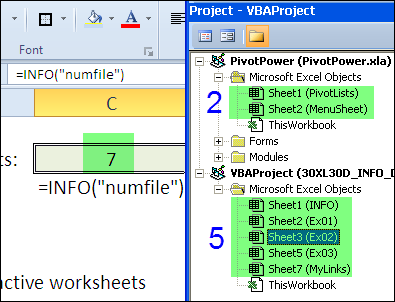Функции: проверки свойств и значений
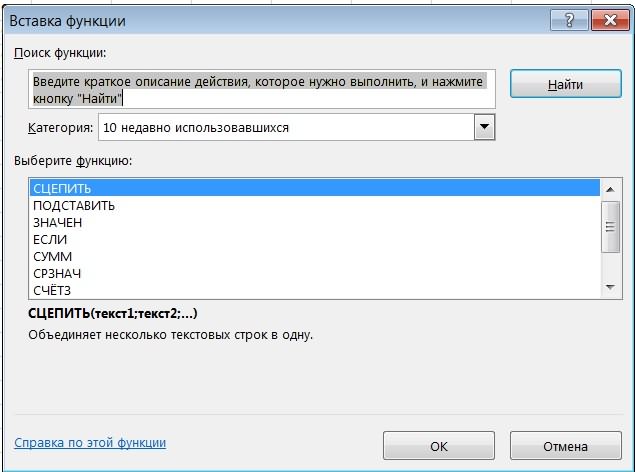
Время от времени может появляться необходимость объединять значения, содержащиеся в разных ячейках, в одну. Для этого как правило используется значок &. Но его функциональность
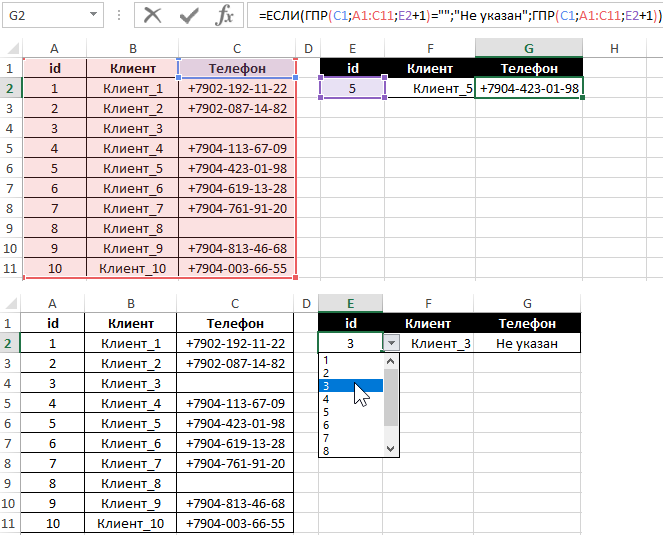
Многим пользователям Excel известна функция ВПР, которая предназначена для поиска необходимого содержимого в документе или листе Excel и выводе его в отдельную ячейку.
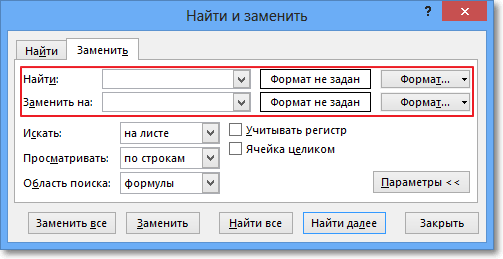
Если постоянно приходится выполнять одно и то же действие или появляется потребность автоматизировать некоторые движения, то в Excel есть специальная функция – макросы.
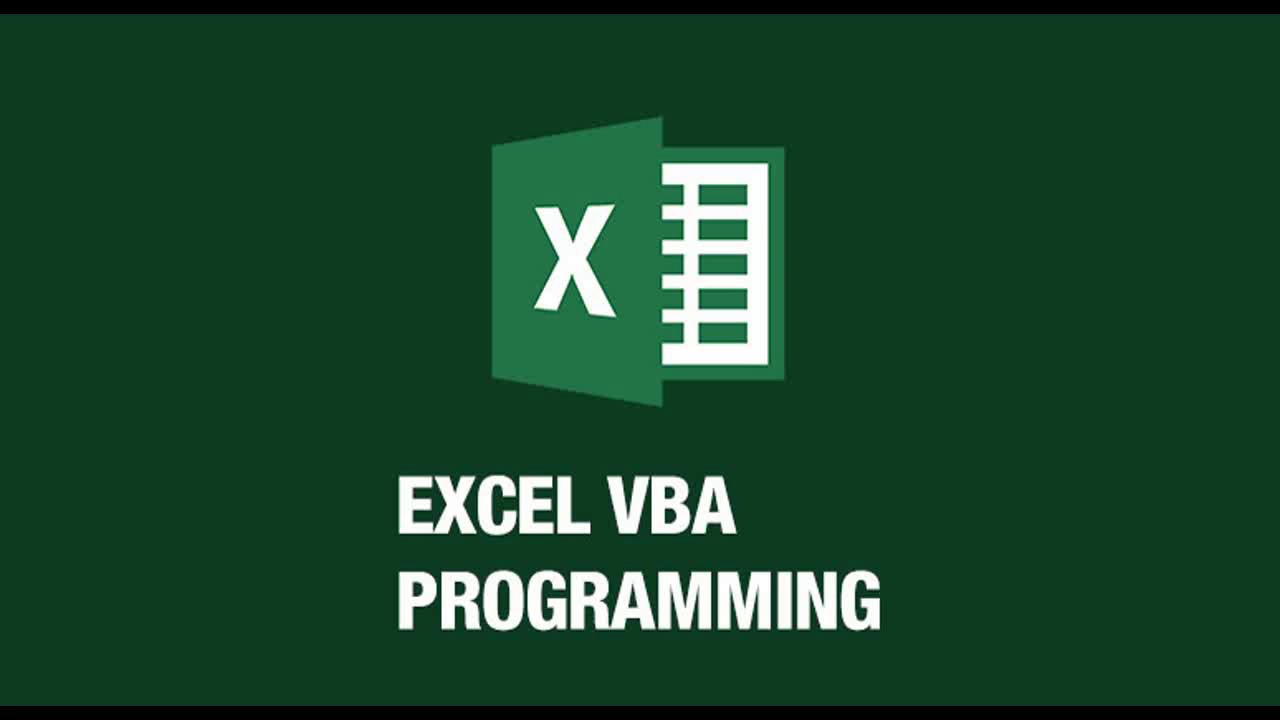
Если часто приходится работать с электронными таблицами, то настоятельно рекомендуется ознакомиться с макросами. Это микропрограммы, настроенные на автоматизацию выполнения определенных действий.
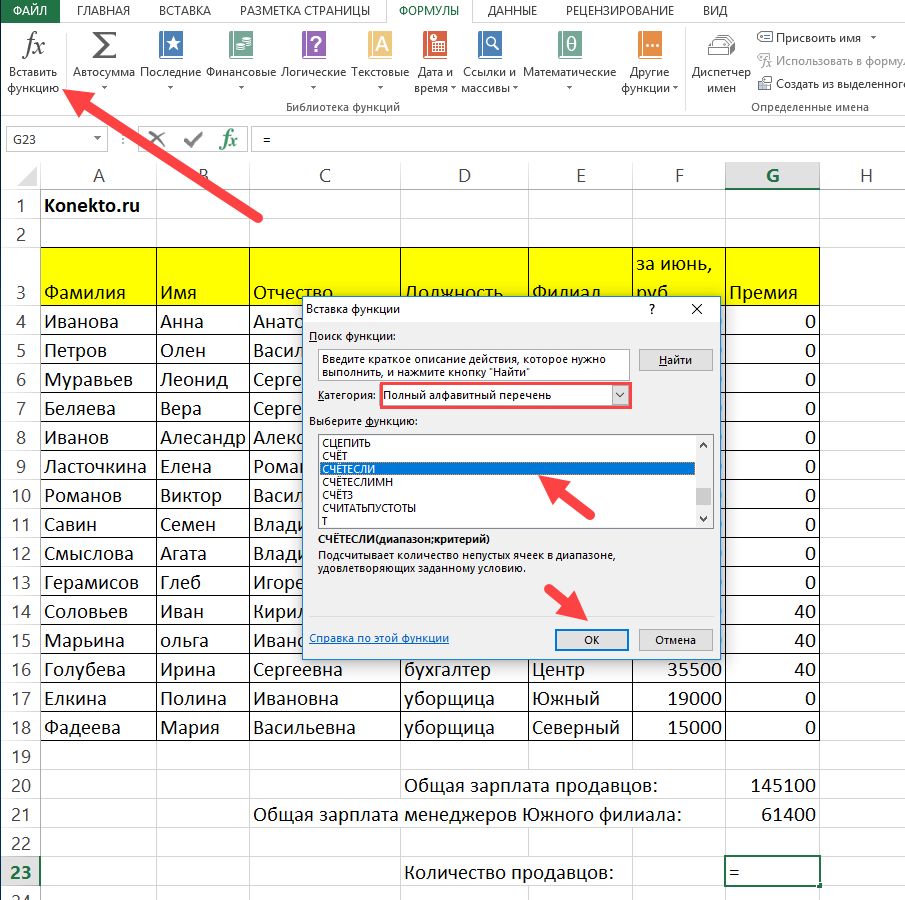
Одно из главных преимуществ электронных таблиц Excel – возможность запрограммировать функциональность конкретного документа. Как знает большинство людей из школьных уроков информатики

Если требуется показать только данные, соответствующие определенному критерию или условию, необходимо воспользоваться такой функцией, как фильтр. Как же это сделать?
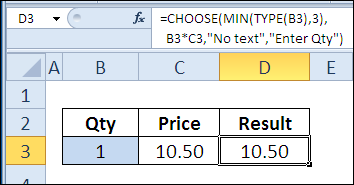
Вчера в марафоне 30 функций Excel за 30 дней мы получали адрес ячейки с помощью функции ADDRESS (АДРЕС) и сочетали её вместе с INDIRECT (ДВССЫЛ), чтобы получить значение ячейки.
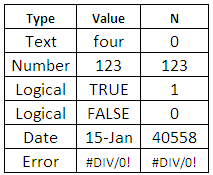
Вчера в марафоне 30 функций Excel за 30 дней мы идентифицировали содержимое ячейки при помощи функции TYPE (ТИП) и пользовались этим, чтобы проверить, содержится ли в ячейке число
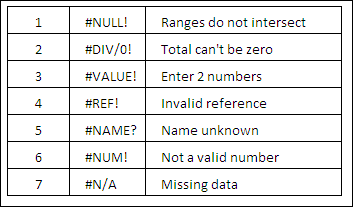
Вчера в марафоне 30 функций Excel за 30 дней мы искали значения с помощью функции LOOKUP (ПРОСМОТР). Сегодня мы вновь воспользуемся этой функцией для работы над ошибками.
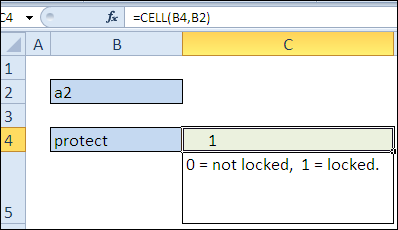
В 4-ый день марафона 30 функций Excel за 30 дней мы получали детальные сведения о рабочей среде, используя функцию INFO (ИНФОРМ), – такие как версия Excel и режим пересчёта.